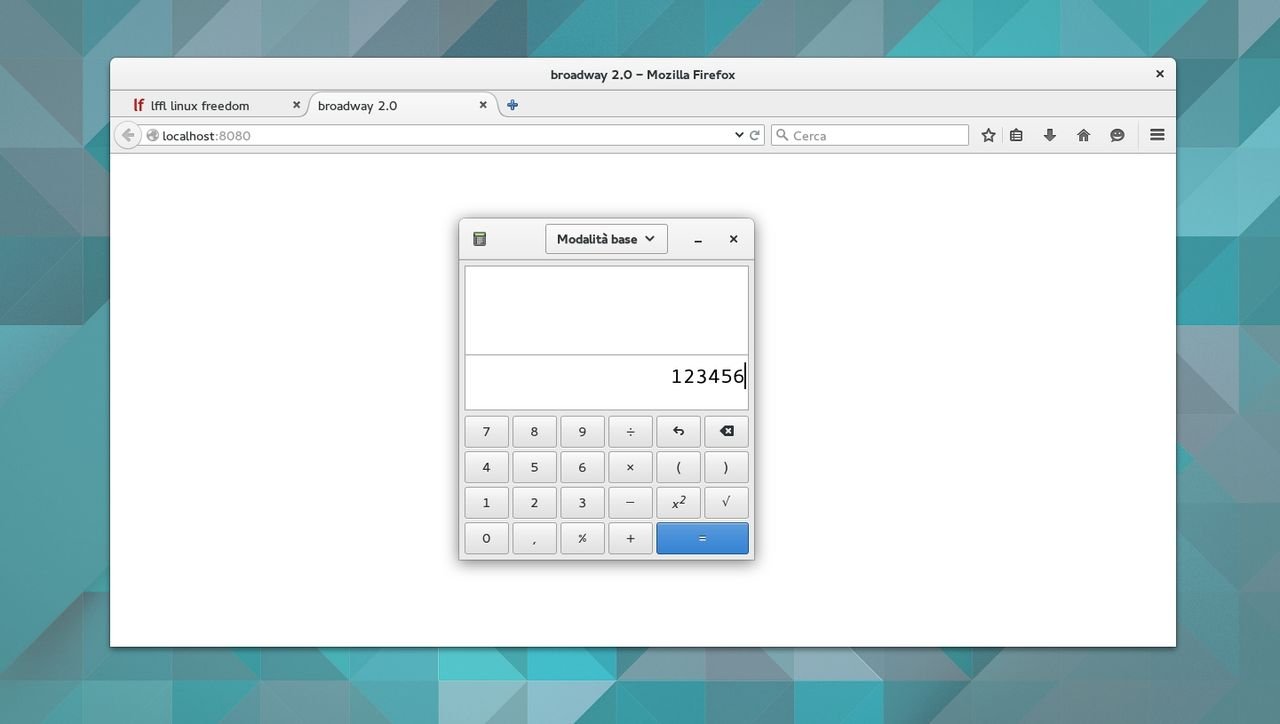Broadway può tornare molto utile ad esempio per l’utente o professionista che necessita l’utilizzo di applicazioni GTK+3 all’interno di altri pc con Windows o Mac, oppure per l’utilizzo in personal computer datati.
E’ possibile avviare Broadway da qualsiasi browser e personal computer presente nella nostra rete locale, volendo (se disponiamo di un ip statico o di un DNS Dinamico) possiamo accedere e avviare le nostre applicazioni anche da remoto.
Utilizzare Broadway è abbastanza semplice, la prima cosa da fare è avviare il servizio digitando:
broadwayd -p 8080 :1
dove 8080 è la porta nella quale avviare il servizio e :1 è il display dove avviare le applicazioni (possiamo inserire anche 2,3 ecc).
Avviamo il browser e colleghiamoci all’indirizzo http://IP:8080 dove al posto di IP inseriamo l’indirizzo ip oppure digitiamo http://localhost:8080/ se vogliamo accedere dallo stesso pc.
Successivamente dovremo impostare il sistema all’avvio delle applicazioni GTK+3 da web e indicare quale applicazione avviare.
Digitiamo da terminale:
export GDK_BACKEND=broadway export BROADWAY_DISPLAY=:1
Non ci resta che avviare l’applicazione preferita via web per farlo basta digitare da terminale il nome dell’app seguita da & ad esempio per Gnome Calculator
gnome-calculator &
dopo alcuni secondi avremo Gnome Calculator avviata nel nostro browser